Inštalácia NumPy na Ubuntu:
Pred inštaláciou knižnice NumPy musíte skontrolovať nainštalovanú verziu systému python. V tomto výučbe sa používa jazyk Python3, ktorý ukazuje spôsob inštalácie knižnice NumPy v jazyku Python. Spustením nasledujúceho príkazu skontrolujte nainštalovanú verziu pythonu.
$ python3 -VNasledujúci výstup ukazuje, že python verzia 3.8.6 je nainštalovaný v systéme.

Spustením nasledujúceho príkazu nainštalujte knižnicu NumPy pre Python3.
$ sudo apt nainštalovať python3-numpySkontrolujte NumPy verzia z terminálu:
Nainštalovanú verziu knižnice NumPy môžete skontrolovať viacerými spôsobmi. Nasledujúci príkaz zobrazí nainštalovanú verziu knižnice NumPy, ak bola predchádzajúcim príkazom nainštalovaná správne.
$ python3 -c "import numpy; print (numpy.__verzia__) "Nasledujúci výstup ukazuje, že NumPy verzia 1.18.4 je nainštalovaný v systéme.

Importujte a skontrolujte NumPy verzia
Nainštalovanú verziu knižnice NumPy môžete zistiť aj vykonaním skriptu python. Spustením nasledujúceho príkazu vykonajte pythonovský skript.
$ python3Spustením nasledujúceho skriptu python z príkazového riadku python skontrolujte nainštalovanú verziu knižnice NumPy.
>>> import numpy ako np>>> np.verzia.verzia
Nasledujúci výstup zobrazuje verziu knižnice Python aj NumPy.
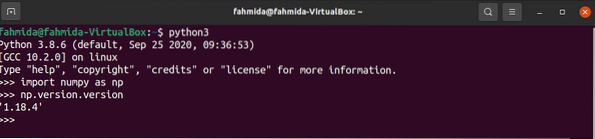
Povoliť NumPy v editore PyCharm:
Existuje veľa IDE pythonu na vykonávanie skriptov pythonu. Niektorí z populárnych editorov pythonu sú PyCharm, Spyder, Eric, Pyzo, Atom, Pydev atď. V tomto výučbe sa používa program PyCharm IDE, ktorý ukazuje, ako napísať a spustiť skript v jazyku python importom knižnice NumPy. Môžete spustiť nasledujúci príkaz na inštaláciu PyCharm na Ubuntu.
$ sudo snap nainštalovať pycharm-community --classicAk chcete knižnicu importovať do skriptu, musíte nastaviť umiestnenie knižnice NumPy v prostredí PyCharm IDE. Otvor nastavenie okno kliknutím na ikonu nastavenie položka ponuky z Súbor Ponuka. Kliknutím na priečinok projektu, ktorý bol predtým vytvorený, uložíte skript python. Tu je názov priečinka projektu Python nachádza sa v priečinku, / home / fahmida / PycharmProjects. Zistiť numpy priečinok, ktorý sa nachádza pod / venv / lib / python3.8 / balíčky stránok. Vyberte priečinok a kliknite na dobre tlačidlo.
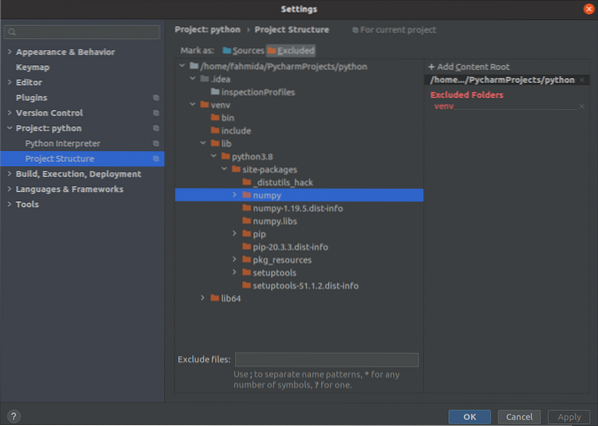
Práca s NumPy:
Napíšte nasledujúci skript do súboru python, aby ste vedeli, ako sa dá knižnica NumPy použiť v skripte python. Pole NumPy pracuje rýchlejšie ako zoznam pythónov, ktorý sa zobrazuje na výstupe tohto skriptu. Knižnica NumPy sa importuje na začiatok skriptu, aby sa vytvorilo pole NumPy. Importuje sa časová knižnica na výpočet času potrebného na vykonanie rovnakej úlohy v zoznamoch pythonu a poliach NumPy. Veľkosť poľa sa bude brať ako vstup od používateľa. Dva zoznamy pythonov budú vytvorené použitím rozsah() funkcia založená na vstupnej hodnote. Ďalej sa do premennej uloží aktuálny systémový čas, Doba spustenia. Ďalší nový zoznam sa vytvorí vynásobením každej hodnoty oboch zoznamov. Hodnoty oboch zoznamov sú rovnaké, pretože hodnoty rozsahu vytvárajú zoznamy a oba zoznamy obsahujú rovnaký počet hodnôt. Nová premenná zoznamu, p_počítať, bude obsahovať každý prvok štvorcovej hodnoty zoznamu. Aktuálny systémový čas je opäť uložený v premennej, end_time. Rozdiel medzi end_time a Doba spustenia zobrazí čas pythonovského zoznamu na vykonanie výpočtu. V ďalšej časti scenára, arange () Funkcia knižnice NumPy sa používa na vytvorenie dvoch jednorozmerných polí NumPy hodnôt rozsahu. Obe polia sa vynásobia, aby sa získal rovnaký výstup vygenerovaný dvoma zoznamami pythonov v predchádzajúcich príkazoch. Vytlačí sa čas potrebný na výpočet úlohy pomocou poľa NumPy na porovnanie času potrebného pre zoznam pythónov a pole NumPy.
# Importujte potrebné balíčkyimportovať numpy ako np
čas importu
# Vezmite veľkosť poľa od používateľa
array_size = int (vstup ("Zadajte veľkosť poľa:"))
# Vytvorte dva zoznamy Pythonu na základe hodnoty array_size
zoznam1 = rozsah (veľkosť poľa)
zoznam2 = rozsah (veľkosť poľa)
# Nastavte čas začiatku
start_time = čas.čas ()
# Vytvorte zoznam výpočtom druhej odmocniny
p_calculate = [(a * b) pre a, b v zip (zoznam1, zoznam2)]
# Výsledok vytlačte
print ("Výsledok zoznamu: \ n", p_calculate)
# Nastavte čas ukončenia
end_time = čas.čas ()
# Vytlačte časovú hodnotu požadovanú zoznamom pythónov
print ("Čas požadovaný zoznamom pythonu:", end_time - start_time)
# Vytvorte dve polia NumPy na základe hodnoty array_size
np_array1 = np.arange (array_size)
np_array2 = np.arange (array_size)
# Nastavte čas začiatku
start_time = čas.čas ()
# Vytvorte pole výpočtom druhej odmocniny
np_calculate = np_array1 * np_array2
# Výsledok vytlačte
print ("Výsledok poľa: \ n", np_calculate)
# Nastavte čas ukončenia
end_time = čas.čas ()
# Vytlačte časovú hodnotu požadovanú poľom NumPy
print ("Čas potrebný pre numpy pole:", end_time - start_time)
Výkon:
Po vykonaní vyššie uvedeného skriptu sa zobrazí nasledujúci výstup. Výstup ukazuje, že zoznam pythónov vyžaduje na vykonanie rovnakej úlohy viac času ako pole NumPy.
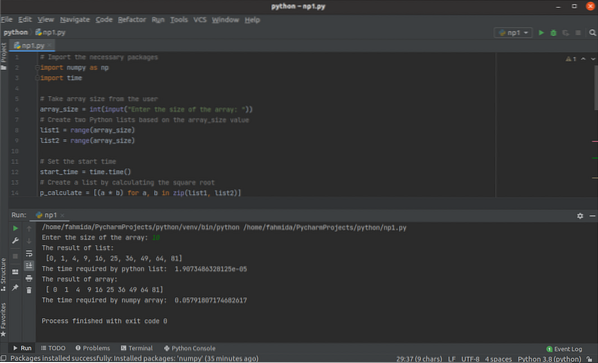
Záver:
Inštalácia a používanie knižnice Python NumPy pre python3 je v tomto návode vysvetlené, aby pomohla čitateľovi používať túto knižnicu vo svojom skripte python na riešenie rôznych typov matematických a vedeckých problémov.
 Phenquestions
Phenquestions

